يُوفر “جداول بيانات Google” الكثير من الخيارات والمزايا مُقارنةً بتطبيقات تحرير جداول البيانات الأخرى التي من المُمكن أن تجدها ، بما في ذلك حقيقة أنه موجود على السحابة ، بحيث يُمكنك الوصول إلى جداول البيانات الخاصة بك وعرضها وتعديلها بغض النظر عن مكان وجودك وعن الجهاز الذي تستخدمه.
هناك ميزة أخرى لم يتم الحديث عنها كثيرًا في “جداول بيانات Google” وهي الاختيار الهائل من الإضافات التي يُمكنك العثور عليها واستخدامها في مُختلف مشاريعك. تُساعدك هذه الإضافات على إنجاز جميع أنواع الأشياء التي لم تكن لتتحقق مع خيارات “جداول بيانات Google” الإفتراضية. تحقق من أفضل الطرق لاستخدام “جداول بيانات Google” مثل المُحترفين.
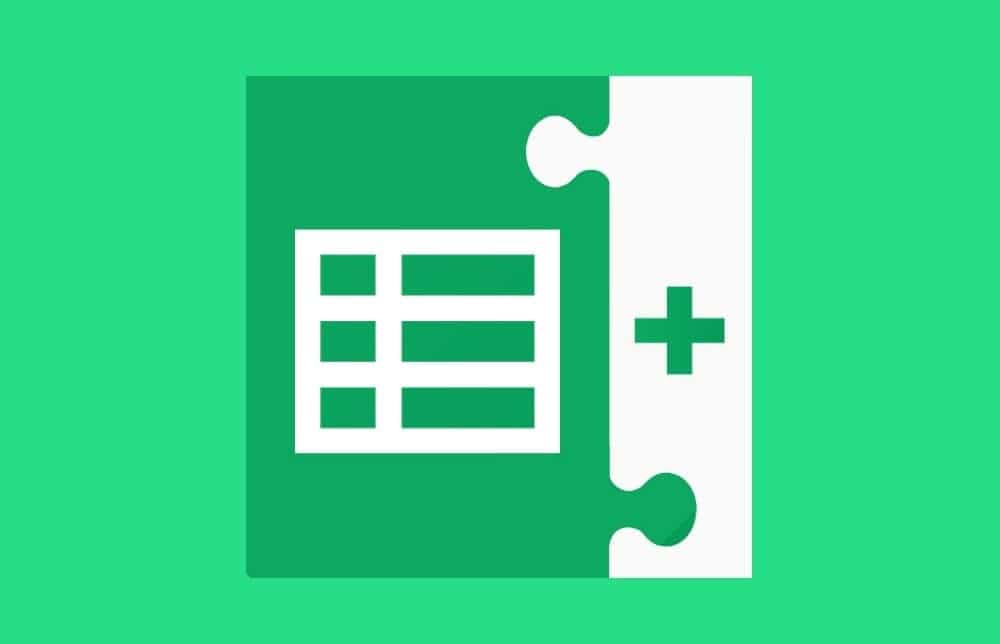
إذن ، إليك مجموعة من أكثر إضافات “جداول بيانات Google” أهمية للحصول على جداول بيانات أفضل.
1. Merge Sheets
الإضافة التي تأتي أولاً في هذه القائمة هي Merge Sheets ، وهي وظيفة إضافية لـ Google Sheets تقوم بما قد تتوقعه من الاسم. أين تسمح لك بدمج صفحات Google المُختلفة.
إذا وجدت نفسك مع اثنين أو أكثر من “جداول بيانات Google” والتي تُريد جميعها في صفحة واحدة ، فستجد أنه لا يوجد حل جيد مع الخيارات الرسمية المُتوفرة لـ “جداول بيانات Google”. بدلاً من ذلك ، ستحتاج إلى إضافة مُخصصة مثل هذه.
ومع ذلك ، فإنَّ ما يجعل Merge Sheets فريدةً هو كيف تُتيح لك القيام بذلك. تدعم Merge Sheets شكلين مُختلفين من دمج الأوراق ، STACK و JOIN.
يجمع التنسيق STACK بين صفحاتك في ورقة جديدة ، واحدة تلو الأخرى. هذا يعني أنه يُمكنك دمج بياناتك بسرعة وسهولة ، ولكن ليس دائمًا بالطريقة التي تُريدها. فهي تحتفظ فقط برؤوس الورقة الأولى ، على سبيل المثال.
يعد التنسيق JOIN أكثر تعقيدًا بعض الشيء ، ولكنه يمنحك قدرًا أكبر من المرونة في كيفية ضم أوراقك. يربط الجداول الخاصة بك عن طريق حقل مشترك. تُحاول Merge Sheets اكتشاف أفضل تطابق ، وإذا قمت بتعيين الإعدادات بشكل صحيح ، فيجب أن يتيح لك ذلك دمج أوراق مُتعددة بالشكل الذي تُريد. تحقق من أفضل الإضافات لـ Google Sheets لإدارة البيانات ومعالجتها.
تنزيل: Merge Sheets
2. Form Mule — Email merge utility
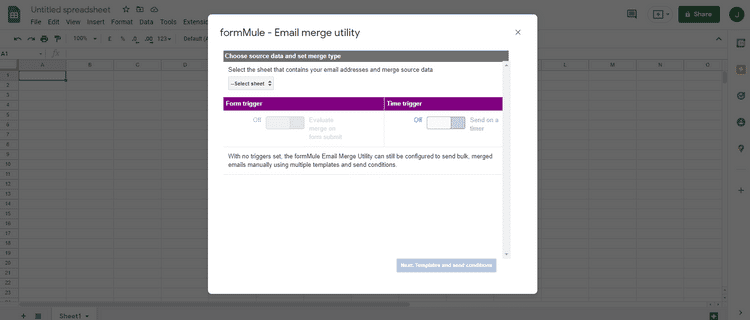
يأتي بعد ذلك في هذه القائمة Form Mule ، وهي إضافة في “جداول بيانات Google” تُتيح لك تحويل جداول بيانات Google إلى رسائل بريد إلكتروني.
يمكن أن تكون رسائل البريد الإلكتروني هذه مُستهدفة ومُخصصة ، وهي مبنية بالكامل من المعلومات الموجودة في “جداول بيانات Google”. يُمكنك القيام بذلك يدويًا إذا كنت ترغب في ذلك ، على الرغم من وجود خيارات أيضًا من خلال مُؤقت تلقائي وإرسال النموذج.
تأتي Form Mule مع عدد من الوظائف الفريدة الأخرى أيضًا. تتميز بمُحرِّر نموذج البريد الإلكتروني الذي يُساعد في تسهيل إنشاء النموذج والقدرة على إنشاء ما يصل إلى عشرة رسائل بريد إلكتروني مُخصصة ومُختلفة بناءً على ظروف الإرسال التي تحتاجها.
تنزيل: Form Mule
3. Copy Down

إذا كنت تتطلع بالفعل إلى توسيع وظائف جداول البيانات نفسها ، فقد تكون Copy Down مجرد الإضافة التي كنت تبحث عنها.
Copy Down هي وظيفة إضافية لـ “جداول بيانات Google” تُضيف وظيفة جديدة تمامًا إلى الخدمة. إذا كنت تستخدم “جداول بيانات Google” ، التي تستند معلوماتها إلى نماذج Google ، فقد تُلاحظ أنَّ البيانات في جداول البيانات الخاصة بك تتغير بطريقة لا تُريدها.
Copy Down تُصلح كل ذلك. أين تسمح لك بالحصول على صيغ وتنسيقات خلايا في صفوف إرسال نماذج جديدة. يُمكِّنك هذا من جعل جداول البيانات تحسب تلقائيًا المعلومات الجديدة بناءً على عمليات إرسال النموذج ، وإجراء عمليات البحث على الأوراق الأخرى ، والمزيد. تحقق من مزايا وقيود استخدام وحدات الماكرو في “جداول بيانات Google”.
تنزيل: Copy Down
4. Autocrat
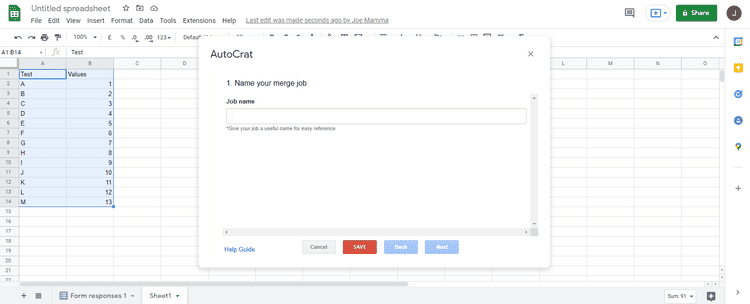
الإضافة التالية في هذه القائمة هي Autocrat ، وهي أداة لدمج المُستندات متاحة لـ “جداول بيانات Google”. إذا كنت تبحث عن طرق أفضل لمشاركة “جداول بيانات Google” ، فقد تكون هذه الإضافة هي ما تبحث عنه فقط.
تسمح لك Autocrat في جوهرها بأخذ البيانات من جدول بيانات داخل “جداول بيانات Google” ثم دمجها في مستند. تقوم بذلك باستخدام نموذج مُخصص يُمكنك التحكم فيه وتعريفه.
يُمكنك تحديد الحقول التي تُريد تضمينها في المستند وكيف تُريد تنسيقها. على سبيل المثال ، يُمكنك اختيار إدخال بعض حقول جدول البيانات في المستند الناتج كارتباط تشعبي.
إذا كنت تُريد مستندًا كبيرًا واحدًا لجميع بياناتك أو مستندات أصغر لأجزاء فردية من جدول البيانات ، فهذا مُمكن أيضًا. إذا كنت ترغب في مشاركة المستندات الخاصة بك بسهولة ، فلديك خيار إرسالها مباشرة عبر البريد الإلكتروني. يُمكنك أيضًا تنزيل الملف بنفسك لتفعل ما تُريد به ، إذا كنت ترغب في ذلك.
تنزيل: Autocrat
5. AppSheet
https://youtu.be/-h4B198yH2Q
AppSheet هي إضافة مُثيرة للاهتمام تُسمح لها بأن تُنشئ “جداول بيانات Google” بالطريقة التي تُفضلها أكثر مما كانت عليه من قبل. تقوم AppSheet بذلك عن طريق السماح لك بتحويل “جداول بيانات Google” إلى تطبيقات.
نهج AppSheet خالٍ تمامًا من أي أكواد برمجية ، لذا يُمكن لأي شخص استخدامها بغض النظر عن المعرفة السابقة. كل ما عليك فعله هو استخدام الإضافة مع “جدول بيانات Google” الموجود مُسبقًا ، وسيتم نقلك إلى شاشة إنشاء التطبيق.
تتميز هذه الشاشة بمعاينة نشطة لتطبيقك أثناء العمل خلال التطوير. يُمكنك ضبط وجهات النظر والمعلومات والمزيد.
النشر سهل كذلك. تتحقق AppSheet من أنَّ تطبيقك سيعمل بشكل صحيح عند نشره ، وبعد ذلك كل ما عليك فعله هو توزيعه. يُمكنك القيام بذلك عبر الروابط ورسائل البريد الإلكتروني. تحقق من كيفية ربط البيانات بين جداول البيانات في Google Sheets.
تنزيل: AppSheet
6. EZ Query
التالية هي EZ Query. والتي تُساعدك على تسهيل قراءة جداول البيانات. تُحقق EZ Query هذا من خلال السماح لك بالاستعلام عن جداول البيانات الموجودة دون عناء للحصول على المعلومات التي تحتاجها فقط. تستند جميع البيانات إلى جدول البيانات الحالي ، لذا ستكون مُحدثة دائمًا.
تنزيل: EZ Query
7. Sort Range Plus
Sort Range Plus ، كما يوحي الاسم ، عبارة عن إضافة لـ Google Sheets تهدف إلى توسيع الوظائف الحالية لأداة Sort Range المُتاحة بالفعل.
تقوم بذلك عن طريق إضافة القدرة على ترميز بياناتك بالألوان إلى جداول بيانات Google ، ثم تسمح لك بفرز صفوفك حسب لون خلفية الخلية ولون النص. بشكل افتراضي ، لا يُمكنك القيام بذلك إلا باستخدام قيمة الخلية ، لذلك يُوفر هذا الكثير من الخيارات الإضافية.
تنزيل: Sort Range Plus
8. Crop Sheet

أخيرًا ، لدينا Crop Sheet. والتي تُضيف وظيفة جديدة تمامًا إلى الخدمة ، وهي اقتصاص جداول البيانات الخاصة بك. بشكل افتراضي ، سيكون عليك حذف الصفوف والأعمدة الدخيلة يدويًا بنفسك. تعمل Crop Sheet على أتمتة هذه العملية من خلال السماح لك فقط بقص ورقة وصولاً إلى ما تُريد استخدامه.
يُمكنك القيام بذلك إما عن طريق تحديد ما تُريد الاحتفاظ به ، أو عن طريق إدخال البيانات يدويًا. في كلتا الحالتين ، ستعمل الإضافة على تقليص جدول البيانات إلى ما تُريده تمامًا. تحقق من الكثير من جداول البيانات؟ كن أكثر تنظيمًا باستخدام هذه النصائح.
تنزيل: Crop Sheet
إضافات “جداول بيانات Google” هي البداية فقط
كما ترى ، هناك الكثير من الطرق المُختلفة التي يُمكنك من خلالها توسيع الوظائف الحالية لـ “جداول بيانات Google”. لا شك أنَّ هناك شيئًا ما وجدته مفيدًا لك ، حيث توجد دائمًا طرق أكثر فاعلية لاستخدام “جداول بيانات Google”.
مع وجود العديد من الخيارات في الأتمتة والصيغ المُتاحة ، يُعد Google Sheets حقًا تطبيقًا قوية في اليد. ومع ذلك ، فإنَّ معرفة كيفية استخدامه إلى أقصى إمكاناته قصة مُختلفة تمامًا. يُمكنك الإطلاع الآن على كيفية استخدام Google Sheets : نصائح رئيسية للبدء بالاضافة الى بعض الحيل.







